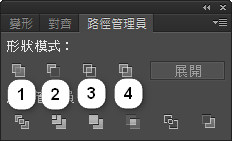【Photoshop每日一說】利用illustrator路徑管理員說明Photoshop的圖層連續選取方式
印象國中還是國小時數學教到數字的集合這個東西,不過那時學教的是給幾個羣組的數字,要我們在這堆數字自己找出與集合相關的答案
沒想到學 illustrator 這個東西也跑出來攪局 ^^|||
這次我用illustrator 的路徑管理員說明在Photoshop裡若要使用到連續選取時,你也是可以用同樣的理論來選取
illustrator 的路徑管理員
1.聯集
不管你是誰,全部都把他變成一個形狀
當然這種功能一定是越加越大~~
2.剪去上層
會以上方的形狀去除下方形狀的部分形狀,所以上方形狀一定會消失,留下下方形狀
如果是應用在Photoshop圖層選取上,我只有用到圖層聯集選取
當選取一個物件之後
在圖層按下Ctrl+Shift,便可以在Photoshop的圖層鐘做連續選取物件了